Vertual Boxでホストオンリーアダプターを追加する方法
- 2017.12.14
- 未分類

こんにちは。Amaneです。
今日はVertualboxでホストオンリーアダプターを追加する方法を紹介します。
いつも使っているOSとvertualbox内にインストールしたゲストOSとの通信を実現させたい時にこれを使います。
参考はこちら
https://www.oiax.jp/rails3book/deploy/prepare_virtualbox.html
これ通りに進めて行くと、トラブルが。
ネットワークの設定(1)
ホストOSからゲストOSにアクセスできるようにVirtualBoxのネットワーク設定を変更します。
- ゲストOSを停止。
- VirtualBoxで[ファイル]ー[環境設定]メニューを選択。
- [ネットワーク]カテゴリを選択。
- 「ホストオンリーネットワーク」のリストに項目が存在しなければ、右端の「+」ボタンをクリック。
- 「ホストオンリーネットワーク」のリストの最初の項目を選択して、右端の「ねじ回し」ボタン(三つ目のボタン)をクリック。
- 「IPv4 アドレス」の値を記録して、「OK」ボタンをクリック。
- 「OK」ボタンをクリックして設定ウィンドウを閉じる。
- ゲストOSを選択して「設定」ボタンをクリック。
- 「ネットワーク」カテゴリを選択。
- 「アダプタ2」タブを選択。
- 「ネットワークアダプタを有効化」にチェック。
- 「割り当て」を「ホストオンリー アダプタ」に変更。
- 「OK」ボタンをクリックして設定ウィンドウを閉じる。
- ゲストOSを選択して「起動」ボタンをクリック。
ここ。ちょっとわかりにくいですよね。
ゲストOSを追加してから、

このGlobal toolをクリックして、

これで追加できました。
- 前の記事
与える人になるには?僕が使った考え方を紹介します。 2017.11.15
- 次の記事

% sudo /etc/init.d/networking stop % sudo start networkingがない! 2017.12.20
